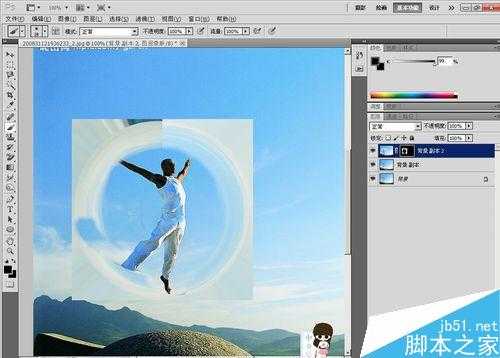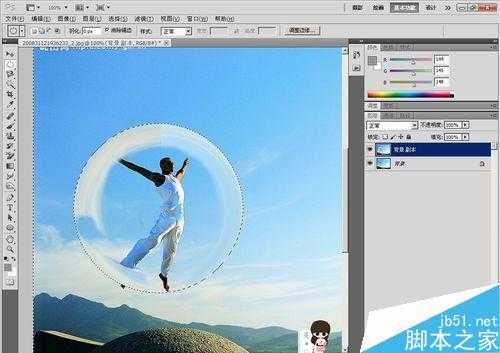相思资源网 Design By www.200059.com
人物气泡效果指的是人物仿佛放在一个气泡或者水晶球里面,今天小编就为大家介绍ps简单制作漂亮的人物气泡效果方法,不会的朋友快快来学习吧!
方法/步骤
1、打开ps,载入一张图片。
2、将背景图层复制两个。
3、用矩形选框工具在“背景副本2”人物中建立正方形选区(即选框时按住shift)。
4、鼠标点击“滤镜——扭曲——极坐标”。
5、在背景副本2中建立一个蒙版,
6、用黑色柔和笔刷在蒙版上擦拭,将人物擦出来。
7、将除了背景图层外的其他图层进行合并。
8、隐藏背景图层,用椭圆选框工具选中变形后图形一整个圆后,选择反向,按“delete”键将多余部分删除。
9、用画笔、涂抹、印章等工具对边缘缺损部分进行修改。
10、显示背景图层,此时人物仿佛在气泡之中。对颜色略加修饰后,便完成了。
以上就是ps简单制作漂亮的人物气泡效果方法介绍,操作很简单的,大家学会了吗?希望能对大家有所帮助!
标签:
ps,人物气泡
相思资源网 Design By www.200059.com
广告合作:本站广告合作请联系QQ:858582 申请时备注:广告合作(否则不回)
免责声明:本站文章均来自网站采集或用户投稿,网站不提供任何软件下载或自行开发的软件! 如有用户或公司发现本站内容信息存在侵权行为,请邮件告知! 858582#qq.com
免责声明:本站文章均来自网站采集或用户投稿,网站不提供任何软件下载或自行开发的软件! 如有用户或公司发现本站内容信息存在侵权行为,请邮件告知! 858582#qq.com
相思资源网 Design By www.200059.com
暂无ps简单制作漂亮的人物气泡效果的评论...
P70系列延期,华为新旗舰将在下月发布
3月20日消息,近期博主@数码闲聊站 透露,原定三月份发布的华为新旗舰P70系列延期发布,预计4月份上市。
而博主@定焦数码 爆料,华为的P70系列在定位上已经超过了Mate60,成为了重要的旗舰系列之一。它肩负着重返影像领域顶尖的使命。那么这次P70会带来哪些令人惊艳的创新呢?
根据目前爆料的消息来看,华为P70系列将推出三个版本,其中P70和P70 Pro采用了三角形的摄像头模组设计,而P70 Art则采用了与上一代P60 Art相似的不规则形状设计。这样的外观是否好看见仁见智,但辨识度绝对拉满。